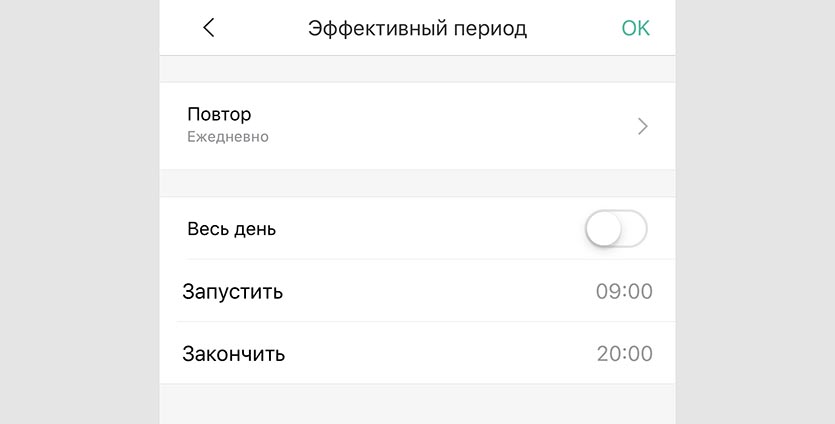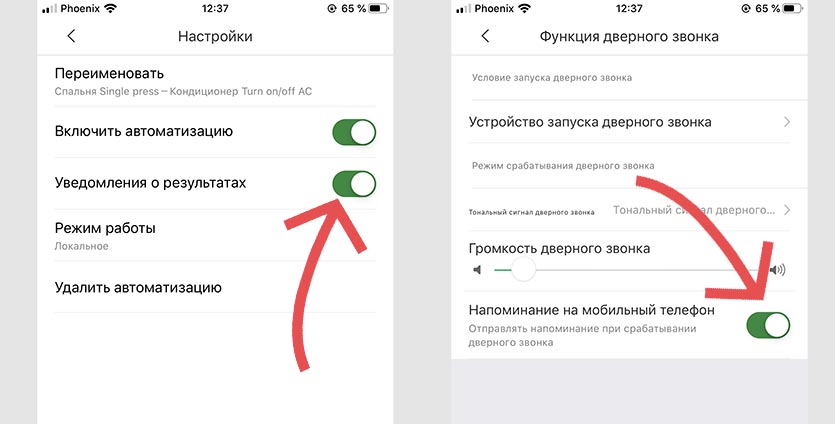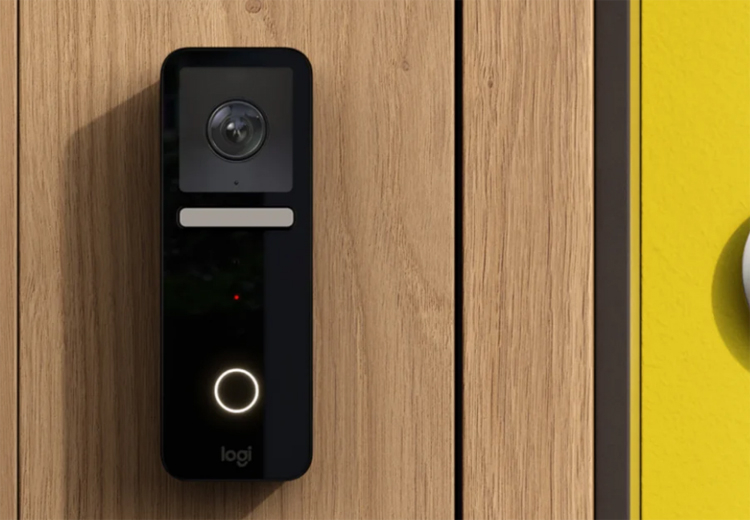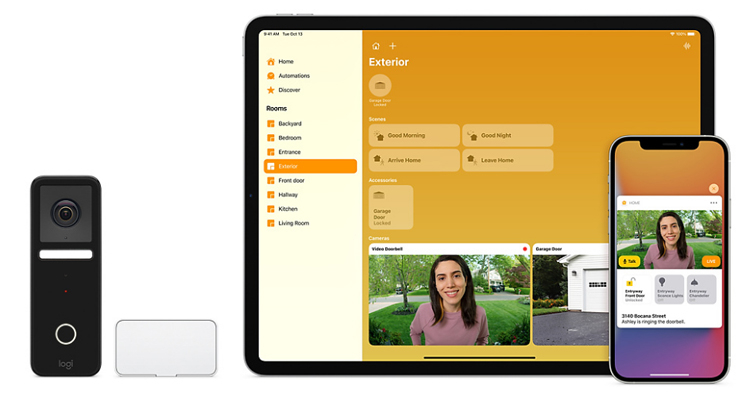- Как сделать умный дверной звонок с уведомлениями на iPhone
- Кнопка с хабом
- Умный кнопочный звонок
- Звонок с видеосвязью
- Как сделать дверной звонок умным
- Какой звонок выбрать
- Logitech представила умный дверной звонок Circle View Doorbell с поддержкой Apple HomeKit по цене $200
- Умный дверной звонок с Apple HomeKit на базе ESP01
- Приступим к сборке
- Программная часть
- Приступим к прошивке ESP8266
- Настройка ESP Easy
- Способ №1 через HomeBridge
- Способ №2 через Home Assistant
- Вишенка на торте =)
- Выгладит это так:
- Режим без звука
- Схема будет выглядеть так:
- Заключение
Как сделать умный дверной звонок с уведомлениями на iPhone
Дверные звонки с умными фишками давно появились в нише интересных гаджетов для дома. Изначально это были устройства с сомнительными возможностями и большим количеством недостатков.
Сейчас многие производители серьезно доработали умные дверные звонки и предлагают различные модификации. В модельном ряду нашей любимой компании Xiaomi есть несколько подобных решений.
Сейчас разберемся с каждым из устройств и посмотрим, кому они будут интересны.
Кнопка с хабом
Самый простой способ реализовать умный звонок в экосистеме Xiaomi, а при необходимости и прокинуть его в HomeKit от Apple, это совмещение хаба с обычной беспроводной кнопкой.
Хаб уже может использоваться для связи ZigBee девайсов или для передачи команд между ZigBee и Wi-Fi гаджетами. Концентратор в данном сценарии будет выполнять роль колонки, через которую мы будем слышать звонок.
Если в вашем доме несколько хабов, то выбрать следует тот, который будет максимально слышен из всех комнат. Не выбирайте хаб в кухне или дальней комнате.
Так же хабом может выступать вот такая умная розетка Aqara, которая тоже умеет воспроизводить звук при сигнале от кнопки или выключателя.
Алгоритм настройки следующий:
1. Подключаем беспроводную кнопку к нужному хабу в доме через приложение Mi Home либо переподключаем уже сопряженную кнопку.
2. Переходим в раздел Дверной звонок и в меню Устройство запуска дверного звонка выбираем подключенную кнопку.
3. Теперь можно выбрать мелодию звонка и отрегулировать его громкость на хабе.
Остается разместить беспроводную кнопку вместо обычного звонка возле входной двери и пользоваться такой связкой. Кнопку лучше крепить не на комплектный двухсторонний скотч, а шурупом через заднюю крышку в стену.
Если переживаете, что кнопку кто-то может сорвать или украсть, можно разобрать ее и подключить к контактам, идущим от старого звонка уже в квартире. Я подробно рассказывал о схеме подключения и распиновке в кнопке Aqara в данной статье.
В любом случае такой способ является самым универсальным и экономным решением.
▸ Хаб Aqara с интеграцией в HomeKit – от 2 601 руб.
▸ Хаб Aqara без поддержки HomeKit – от 1 522 руб.
Умный кнопочный звонок
Если хаба от Xioami или Aqara у вас нет и его покупка не планируется, можно обзавестись отельным гаджетом. В дальнейшем такой звонок без проблем интегрируется в экосистему Mi Home.
Обратите внимание, что существует две версии данного гаджета: с Wi-Fi модулем и без него. Разница в стоимости небольшая, базовая версия при этом не умеет подключаться к Mi Home.
Звонок состоит из внешнего блока с кнопкой и внутреннего динамика для приема вызовов. Динамик устанавливается в розетку в любом удобном месте и будет выступать в роли звонка.
Кнопка при этом не нуждается в элементах питания, кинетический механизм обеспечивает передачу сигнала при нажатии.
Крепить кнопку можно как и в предыдущем случае на шурупы или скотч.
На внутреннем блоке сразу же регулируется громкость и можно выбрать мелодию звонка. Есть пять уровней от тихого до громкого и 36 предустановленных мелодий. Это удобно, ведь для изменения параметров не требуется запускать приложение.
▸ Кнопочный звонок Xiaomi – от 1 080 руб.
Звонок с видеосвязью

Видеозвонок Xiaomi первого поколения
Самым продвинутым решением является звонок с видеосвязью. Так получится увидеть, кто стоит за дверью, записывать любую активность на лестничной площадке и удаленно общаться с гостями.
Главным минусом такого гаджета является большой внешний блок с кнопкой, камерой и батарейками. С одной стороны так его гораздо проще установить, но с другой, такая вызывная панель будет привлекать внимание злоумышленников и хулиганов.
В Xiaomi позаботились о защите устройства. При попытке снятия будет записано видео с камеры, произойдет включение сигнализации, а украденный модуль не получится привязать к новой базе без отключения от старого аккаунта.
Красть такой модуль бессмысленно, но вот сорвать его или повредить вполне реально. Здесь нет никакой антивандальной защиты, корпус пластиковый, а крепление бесхитростное.

Видеозвонок Xiaomi второго поколения
Во второй версии гаджета разработчики серьезно уменьшили размеры внешнего блока, но его защита до сих пор остается главной проблемой устройства.
В остальном гаджет работает просто и удобно. Можно приобретать как внешнюю панель для подключения к хабу, так и полный комплект для независимого использования.
Связь, хоть и идет через китайские облака, приемлемая, а задержка трансляции составит не более пары секунд.
Желающие могут обзавестись специальным блоком управления для умного дома с экраном и принимать вызовы через него. Такой модуль заточен на всевозможные китайские сервисы и использовать его в наших условиях нецелесообразно.

Отдельный видеотерминал для связи
Считаю, что лучше сначала сделать умный звонок, который проще защитить от вредителей и хулиганов, а уже потом превратить его в домофон при помощи камеры.
▸ Звонок Xiaomi с камерой первого поколения – от 2 416 руб.
▸ Звонок Xiaomi с камерой второго поколения – от 2 416 руб.
▸ Дополнительный модуль для видеосвязи – от 2 142 руб.
Как сделать дверной звонок умным
В любом из представленных вариантов можно добавить несколько умных фишек для дверного звонка.
Первое, что следует сделать при настройке звонка в экосистеме Xiaomi, это задать временные промежутки его срабатывания. Для этого нужно настроить срабатывание кнопки звонка через меню автоматизации в Mi Home.
В качестве условия будет выступать нажатие на кнопку звонка, а в качестве действия – воспроизведение мелодии на базе или хабе.
В расширенных параметрах автоматизации можно задать время суток, когда будет доступен сценарий. Так, например, если указать время с 9 утра до 8 вечера, вы сможете отключить срабатывание звонка в вечернее и ночное время.
При наличии дома меленьких детей можно задать несколько сценариев, чтобы звонок работал только во время их бодрствования.
Далее можно включить уведомление на смартфон при активации дверного звонка.
Это получится сделать как при настройке звонка через сценарии автоматизации, так и при стандартной настройке звонка через меню хаба Xiaomi.
Теперь при приходе гостей будете получать уведомление на смартфон, что может быть довольно полезно.
Какой звонок выбрать
Для тех, кто только присматривается к экосистеме умных гаджетов Xiaomi, рекомендую обычный кнопочный звонок с базой и Wi-Fi. Так изначально получите самостоятельный гаджет, который в дальнейшем впишется в экосистему.
Для обладателей хаба от Xiaomi и других умных гаджетов из Китая проще и дешевле будет заказать беспроводную кнопку или кнопку в паре с хабом. Такой набор имеет гораздо больше возможностей.
Видеозвонки от Xiaomi пока не сильно приспособлены для использования в наших реалиях. Их легко сломать и испортить, такие гаджеты невозможно подключить к старому звонку, спрятав умную начинку внутри помещения.
Еще все это работает через Китай и задержки могут сильно снизить эффективность системы. Лучше в дальнейшем расширить базовую систему с умным звонком при помощи любой камеры Xiaomi.
Источник
Logitech представила умный дверной звонок Circle View Doorbell с поддержкой Apple HomeKit по цене $200
Компания Logitech выпустила очередную новинку для современного умного дома — смарт-звонок Circle View Doorbell, приобрести который можно уже сейчас по ориентировочной цене 200 долларов США.
Устройство оснащено встроенной камерой на основе 5-мегапиксельного сенсора с возможностью передачи видеоряда с разрешением 1200 × 1600 точек. Оптика обеспечивает угол поля зрения по диагонали в 160 градусов, благодаря чему хозяева жилища смогут видеть не только посетителей, но и, например, оставленные у порога посылки.
Микрофон и динамик позволяют осуществлять двустороннюю голосовую связь. Предусмотрена встроенная светодиодная подсветка, благодаря чему обеспечивается видимость в тёмное время суток.
Новинка наделена адаптером беспроводной связи Wi-Fi 802.11a/b/g/n/ac с частотными диапазонами 2,4 и 5 ГГц. Реализована поддержка Apple HomeKit: пользователи смогут получать всевозможные уведомления на совместимые устройства.
Среди прочего упомянуты функции распознавания лиц, идентификации транспортных средств и животных, а также возможность определения зон активности. Габариты устройства составляют 118,8 × 41,8 × 28 мм. Звонок выполнен в классическом чёрном цвете.
Источник
Умный дверной звонок с Apple HomeKit на базе ESP01
Добрый день, после серии моих статей про ESP ко мне в личку поступило много вопросов по поводу того как сделать Звонок. Сегодня я расскажу как просто и дешево сделать звонок с уведомлениями в HomeKit, через Homebridge или HomeAssistant . Идеально на роль контроллера подойдет ESP01 с его родным Модулем реле 01S Relay, зачастую на Aliexpress продаются вместе.
Итак, нам понадобиться:
Приступим к сборке
Как видим схема примитивная. Справиться даже ребенок.
Приступим к программной части. Для прошивки ESP01 нам необходимо подключить ее к контроллеру TTL.
Программная часть
Первым делом установим MQTT Брокер на Raspberry PI. Подключаемся по SSH к нашей Raspbery pi и далее в терминале
sudo apt update
sudo apt install -y mosquitto mosquitto-clients
Во время установки Вам потребуется ввести «Y» и нажать «Enter»
sudo systemctl enable mosquitto.serviceSHELLКОПИРОВАТЬ
Поздравляю вы получили рабочий брокер у себя на Raspbery Pi
Приступим к прошивке ESP8266
Идем по ссылке и качаем самый свежий образ. На момент написания статьи ESPEasy_mega-20181101.zip . Распаковываем архив. Нам понадобиться ESP.Easy.Flasher.exe запускаем ее. И выбираем как на фото ниже вписав свой SSID и пароль роутера.
Нажимаем «Flash ESP Easy FW» и ждем окончания процесса прошивки. После прошивки ESP сама подключиться к вашему Wi-Fi роутеру.
Настройка ESP Easy
В настройках роутера смотрим IP адрес нашей ESP и открываем ее.
Открываем раздел «Config» Вводим Unit Name: «Zvonok» и нажимаем «Submit»
Далее открываем «Controllers» и нажимаем «Edit» Выбираем Протокол: OpenHAB MQTT, вписуем Controller IP: IP адрес малины (Брокера) и порт 1883 и нажимаем «Submit»
Переходим на вкладку «Devices» нажимаем «Edit» и заполняем все как на скриншоте.
На этом настройка Esp Easy закончена, перейдем к добавлению в HomeKit, добавить можно двумя способами.
Способ №1 через HomeBridge
Установим и настроем Plugins Homebridge
Я использую homebridge-mqttthing, он мне нравиться больше всех своей простотой и большим количеством поддерживаемых устройств.
Подключаемся по SSH к малине и пишем в командной строке:
sudo npm install -g homebridge-mqttthing
и добавляем аксессуары в конфиг:
<
«accessory»: «mqttthing»,
«type»: «motionSensor»,
«name»: «Zvonok»,
«url»: «mqtt://127.0.0.1»,
«username»: «admin»,
«password»: «admin»,
«topics»: <
«getMotionDetected»: «/Zvonok/Relay/Switch»
>,
«integerValue»: «true»,
«onValue»: «1»,
«offValue»: «0»
>
Перезагружаем homebridge и радуемся проделанной работой.
Способ №2 через Home Assistant
Тут еще проще, для настройки нам необходим отредактировать файл configuration.yaml, добавив в него:
binary_sensor:
— platform: mqtt
name: «motionesp»
state_topic: «/Zvonok/Relay/Switch»
payload_on: «1»
payload_off: «0»
device_class: motion
force_update: false
mqtt:
broker: localhost
port: 1883
protocol: 3.1
discovery: true
После чего перезагрузить Home Assistant.
Вишенка на торте =)
Многие наверно задались вопросом почему мы кнопку «Звонка» объявили «Датчиком Движения».
Сделано это было специально т.к. если в HomeKit в одной комнате находятся Датчик Движения и Камера, то при обнаружении движения HomeKit шлет нам push уведомление с изображением с камеры. При условии что в настройках Датчика Движения включено «Доступ уведомлений»
Выгладит это так:
Режим без звука
Если взять 01S Relay 2 Channel, то можно добавить еще и режим без звука.
Схема будет выглядеть так:
Relay1 — объявлен как в предыдущем варианте Датчиком Движения
Relay2 — Свитч разрывает замыкание звонка
При желании ESP можно разместить в самом звонке, и питать от одного Блока питания.
В настройках ESP Easy добавить второе реле, по аналоги с первым, обзываем его «Relay2» и указать ему gpio2, а в конфиг Homebridge добавить еще одно реле:
<
«accessory»: «mqttthing»,
«type»: «lightbulb»,
«name»: «Zvonok Tixo»,
«url»: «mqtt://127.0.0.1»,
«username»: «admin»,
«password»: «admin»,
«topics»: <
«getOn»: «/Zvonok/Relay2/Switch»,
«setOn»: «/Zvonok/gpio/2»
>,
«integerValue»: «true»,
«onValue»: «0»,
«offValue»: «1»
>
После чего в HomeKit у нас появится «Zvonok Tixo».
Таким образом если переключатель «Zvonok Tixo» в состояние «Выключен» push уведомления получать мы будем, но звонок не будет проигрывать мелодию. Тем самым получим «Режим без звука».
Заключение
Я думаю если бы я был злоумышленником я бы перед тем как пытаться что-то сделать сначала позвонил в звонок. В таком случае даже если мы будем находиться не дома к нам придет превью с фото преступника. И мы сможем как то отреагировать
Источник